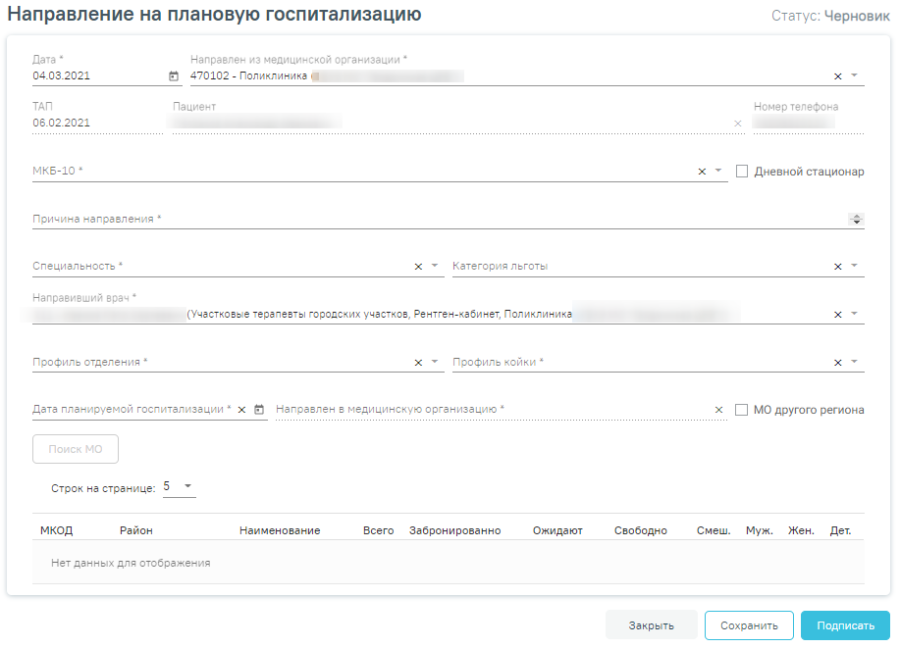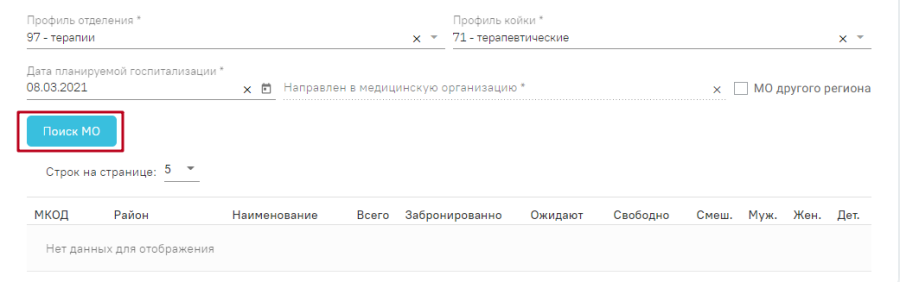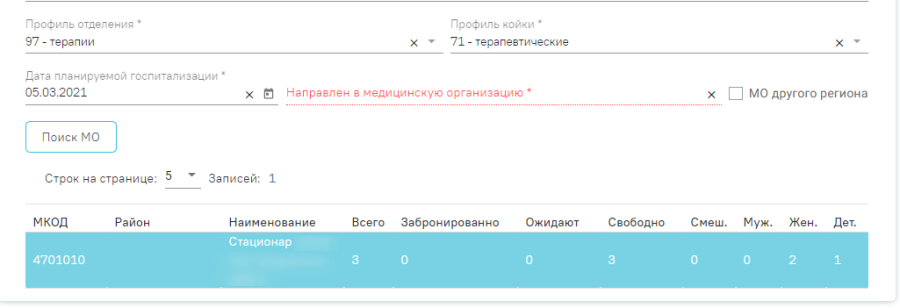Для создания направления на плановую госпитализацию необходимо выбрать тип направления «Плановая госпитализация». На экране отобразится форма «Направление на плановую госпитализацию» в статусе «Черновик».
Направление на плановую госпитализацию
На форме располагаются десять обязательных для заполнения полей: «Дата», «Направлен из медицинской организации», «МКБ-10», «Причина направления», «Специальность», «Направивший врач», «Профиль отделения», «Профиль койки», «Дата планируемой госпитализации», «Направлен в медицинскую организацию».
Поля «Направлен из медицинской организации», «Дата» и «Направивший врач» заполняются автоматически. При необходимости дату можно изменить, выбрав подходящую в календаре, появляющемся при установке курсора мыши в поле.
Поля «Пациент», «Номер телефона», «ТАП» также заполняются автоматически и недоступны для редактирования. Поле «Номер телефона» заполнится, если номер был указан в персональных данных пациента.
Поля «МКБ-10», «Специальность», «Категория льготы», «Направивший врач», «Профиль отделения» и «Профиль койки» заполняются выбором подходящих записей из выпадающего списка, открываемого щелчком мыши. Поле «Причина направления» заполняется вручную с клавиатуры.
Поле «Направивший врач» заполняется автоматически, если направление создает пользователь с ролью «Врач», но при необходимости его можно изменить, выбрав нужную запись из выпадающего списка, открываемого щелчком мыши по нему. При вводе врача вручную будет отображен список всех должностей врача в подразделениях.
Поле «МКБ-10» может быть заполнено автоматически, если диагноз указан в карте диспансеризации в разделе «Диагнозы».
При госпитализации пациента на дневной стационар следует установить флажок .
Поля «Дата планируемой госпитализации» и «Дата» заполняются выбором нужной даты из выпадающего календаря, появляющегося при установке курсора в поле.
В полях «Профиль отделения», «Профиль койки» и «Направлен в медицинскую организацию» указываются профиль отделения, койки и медицинская организация, куда направляют пациента.
Для ввода медицинской организации другого региона следует установить флажок . Поле «Направлен в медицинскую организацию» заполняется выбором требуемой организации из выпадающего списка, открываемого щелчком мыши по нему. Для быстрого поиска введите наименование учреждения в строку поиска.
Ввод медицинской организации вручную
Если признак «МО другого региона» не установлен, после заполнения полей «Профиль отделения», «Профиль койки» и «Дата плановой госпитализации» становится доступной кнопка «Поиск МО». При включенной системной настройке «Взаимодействие с СУПП» в таблице будет отображаться информация о койках, в которых необходимо выбрать выделенную койку в медицинском учреждении.
Кнопка «Поиск МО»
При нажатии кнопки «Поиск МО» отобразится информация по состоянию коечного фонда по выбранному профилю отделения в текущем регионе со следующими данными:
- «МКОД» – отображается MCOD организации.
- «Район» – отображается регион медицинской организации.
- «Наименование» – отображается наименование медицинской организации.
- «Всего» – отображается общее количество коек, указанного профиля в поле «Профиль койки» на дату, указанную в поле «Дата плановой госпитализации».
- «Забронировано» – отображается общее количество коек (очередей в статусе «Подтверждена»), указанного профиля в поле «Профиль койки» на дату, указанную в поле «Дата плановой госпитализации».
- «Ожидают» – отображается общее количество коек (очередей в статусе «Новая»), указанного профиля в поле «Профиль койки» на дату, указанную в поле «Дата плановой госпитализации».
- «Свободно» – отображается общее количество свободных коек, указанного профиля в поле «Профиль койки» на дату, указанную в поле «Дата плановой госпитализации».
- «Смеш.» – отображается количество свободных коек с признаком «Смешанные», указанного профиля в поле «Профиль койки» на дату, указанную в поле «Дата плановой госпитализации».
- «Муж.» – отображается количество свободных коек с признаком «Мужская», указанного профиля в поле «Профиль койки» на дату, указанную в поле «Дата плановой госпитализации».
- «Жен.» – отображается количество свободных коек с признаком «Женская», указанного профиля в поле «Профиль койки» на дату, указанную в поле «Дата плановой госпитализации».
- «Дет.» – отображается количество свободных коек с признаком «Детская», указанного профиля в поле «Профиль койки» на дату, указанную в поле «Дата плановой госпитализации».
Медицинская организация выбирается двойным нажатием левой кнопки мыши по строке в списке найденных организаций.
Выбранная медицинская организация
В результате выполнения действия выбранная медицинская организация отобразится в поле «Направлен в медицинскую организацию». Кнопка «Поиск МО» станет неактивной.
Заполненное поле «Направлен в медицинскую организацию»
При редактировании полей «Профиль отделения», «Профиль койки» и «Дата плановой госпитализации» поле «Направлен в медицинскую организацию» будет очищено. Кнопка «Поиск МО» станет активна.
После заполнения формы «Направление на плановую госпитализацию» следует нажать кнопку «Подписать». Если все заполнено верно, будет выдано сообщение об успешном подписании и отправки направления в РЭМД (Рисунок 234).
Сообщение об успешном подписании и отправки направления в РЭМД
Дальнейшая работа с направлением на плановую госпитализацию аналогична работе с направлением на обследование.
Дальнейшая работа с направлением на госпитализацию в другую медицинскую организацию аналогична работе с направлением на обследование.